Сътрудничество документ камери avervision интерактивна бяла дъска
Сътрудничество документ камери AVerVision интерактивна бяла дъска

Стандартна връзка Бяла дъска и документ на фотоапарата с компютър е показан на фигура 1. Помислете за по-подробно някои от техническите проблеми на взаимодействието на тези устройства, за да ги използват по-ефективно.
Очевидно е, че най-важният компонент за осигуряване на работа като интерактивни електронни табла и фотоапарати на документи, е софтуера. Производствени фирми плащат много внимание на нейното непрекъснато подобряване, разширяване осигурява допълнителни функции, съвместимост с различни компютърни приложения. В тази интерактивна дъска от различни производители са различни една от друга софтуерна система и борд контрол. За ACTIVboard (Прометей) е "Activstudio", надясно (Hitachi) - "StarBoard Софтуер", за SmartBoard (SMART Technologies) - "SMART Notebook" и т.н. Естествено, фотоапарати документи също идват със собствен софтуер за камерите от AverMedia - това Avervision програма. Съответно, за да контролира всички устройства на вашия компютър, учителят трябва да бъде в същото време да тече подходяща програма. Трябва да се има предвид, че, като правило, те са доста сложни и изместване, а за нормална работа се нуждае от значителни изчислителни ресурси. Например, за функционирането на програмата препоръчва Avervision компютър със следните минимални параметри:
Ако, обаче, в същото време, компютърът трябва да работи повече софтуер и интерактивни бели дъски, изискванията към изпълнението на компютъра е още по-увеличени. Освен това, в рамките на съвместен и независим използването на камерата и на дъската учителят ще трябва да преминат непрекъснато между двете приложения, е трудно и е неудобно.
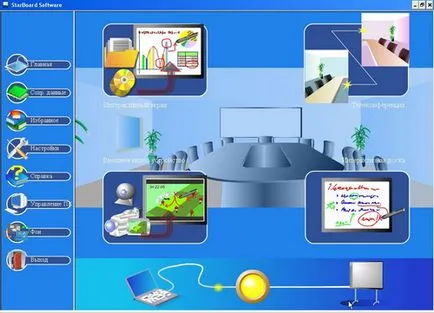
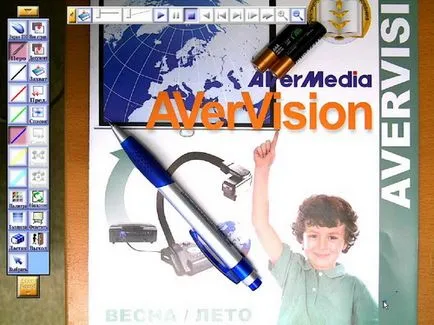
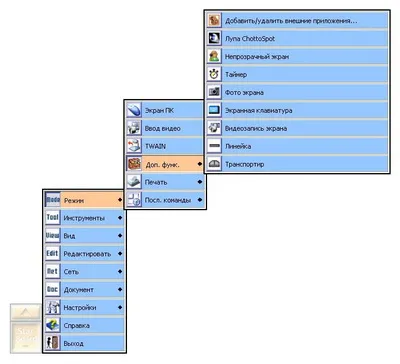
В този случай, на дисплея се показва на контролния прозорец запис (Фигура 5) с три бутона - започнете да записвате, спрете записа и настройка.
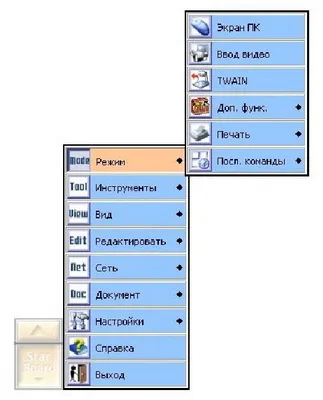
За да се приложи друг начин за работа с камерата на документа, а именно, чрез TWAIN-драйвер, StarBoard Software програма е необходимо в основния прозорец, натиснете друг бутон, на малкия екран - "бяла дъска". В този случай, ние се връщаме директно от работния режим с интерактивна бяла дъска и да използвате всичките му опции. На екрана се появява на неговото Toolbar. На долния етаж "StarBoard" бутон в лентата с инструменти. Натиснете го на първо място, а след това на "MODE (режим)" - и режим на разговор операцията меню за избор (Фигура 6). фигура лентата с инструменти е сведена до минимум. Необходимо е менюто за избор на режим и да ни бутон TWAIN.

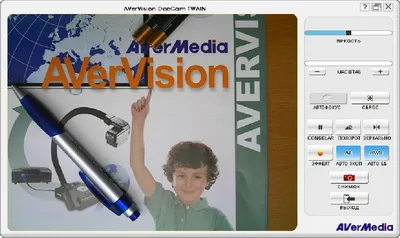
В заключение следва да се отбележи, че по-горе е вярно само за специфичен софтуер конкретна марка на интерактивна бяла дъска, а именно - Hitachi. Производство на други марки на интерактивни бели дъски въпросите на взаимодействието с камери документи решават по различен начин. Например, компанията SMART технологии в софтуера, за да им съвети "SMART Notebook" е предоставил само един начин за комуникация с камерата на документ - чрез TWAIN-драйвер. Една компания на Прометей в своя софтуер Activstudio не предостави никакви възможности за контрол на камерата за документи. Така че, в обмисля закупуването на интерактивна оборудване, необходимо е да се вземат предвид особеностите на тяхното взаимодействие.